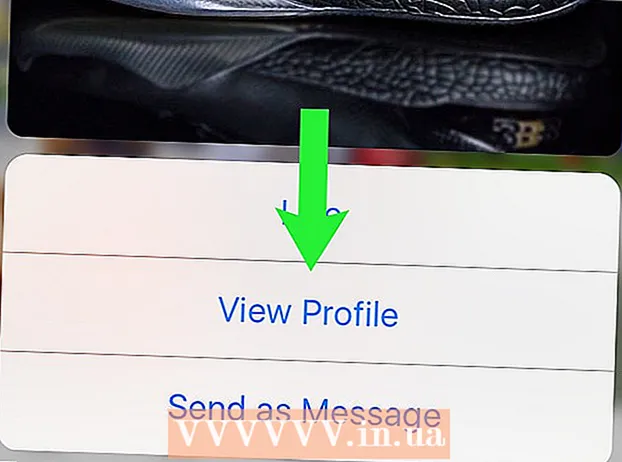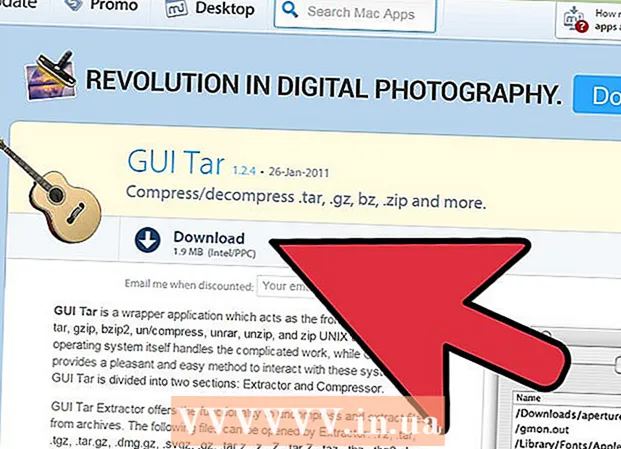Forfatter:
Virginia Floyd
Oprettelsesdato:
5 August 2021
Opdateringsdato:
22 Juni 2024
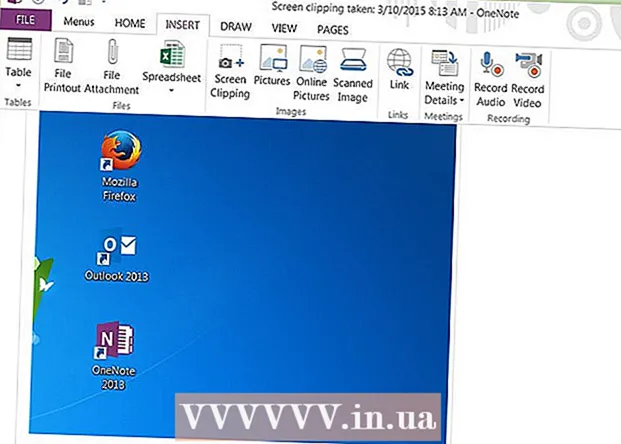
Indhold
- Trin
- Metode 1 af 3: Skærmklipning
- Metode 2 af 3: Genvej til skærmklip
- Metode 3 af 3: Windows -nøgle
- Tips
- Advarsler
Skærmbilleder (skærmbilleder) kan tages ved hjælp af funktionen Screen Clipping i OneNote.
Trin
Metode 1 af 3: Skærmklipning
 1 Åbn Microsoft OneNote. Gå til fanen "Indsæt", og klik på "Skærmklip".
1 Åbn Microsoft OneNote. Gå til fanen "Indsæt", og klik på "Skærmklip".  2 Skærmen vil tåge op, og markøren bliver til et trådkors. Du kan tage et skærmbillede af hele siden eller cirkulere et bestemt område på siden (brug et trådkors til at gøre dette).
2 Skærmen vil tåge op, og markøren bliver til et trådkors. Du kan tage et skærmbillede af hele siden eller cirkulere et bestemt område på siden (brug et trådkors til at gøre dette).  3 Et OneNote -vindue åbnes med det skærmbillede, du tog. Du kan nu kopiere og indsætte skærmbilledet i en e -mail eller et Word -dokument (eller andre steder).
3 Et OneNote -vindue åbnes med det skærmbillede, du tog. Du kan nu kopiere og indsætte skærmbilledet i en e -mail eller et Word -dokument (eller andre steder). - Klik på hjørnet af skærmbilledet for at trække og ændre størrelsen.
- Billedet gemmes i OneNote -sidebjælken, hvis du senere har brug for det.
Metode 2 af 3: Genvej til skærmklip
 1 Du kan bruge Screen Clipping uden at starte OneNote. Højreklik på OneNote-ikonet i meddelelsesområdet på proceslinjen. (Hvis du ikke kan se OneNote der, skal du klikke på Funktioner> Indstillinger> Kategori> Andet> Placer OneNote -ikonet i meddelelsesområdet på proceslinjen.)
1 Du kan bruge Screen Clipping uden at starte OneNote. Højreklik på OneNote-ikonet i meddelelsesområdet på proceslinjen. (Hvis du ikke kan se OneNote der, skal du klikke på Funktioner> Indstillinger> Kategori> Andet> Placer OneNote -ikonet i meddelelsesområdet på proceslinjen.)  2 Klik på "Opret skærmklip" i menuen.
2 Klik på "Opret skærmklip" i menuen. 3 Brug Screen Clipping som beskrevet ovenfor.
3 Brug Screen Clipping som beskrevet ovenfor.
Metode 3 af 3: Windows -nøgle
 1 Tryk på Win + S for at bruge skærmklip.
1 Tryk på Win + S for at bruge skærmklip. 2 Når skærmbilledet er taget, vil OneNote bede om en note for at gemme den. Opret en ny note, sæt den som standard, og kontroller indstillingen, så programmet ikke spørger om det i fremtiden.
2 Når skærmbilledet er taget, vil OneNote bede om en note for at gemme den. Opret en ny note, sæt den som standard, og kontroller indstillingen, så programmet ikke spørger om det i fremtiden.  3 Alle dine skærmbilleder kopieres til den oprettede note.
3 Alle dine skærmbilleder kopieres til den oprettede note.
Tips
- OneNote indeholder en genvej til skærmklip. Hvis du har et program, der kører, kan du trykke på Windows + S for at bruge skærmklip uden at starte OneNote.
- Du kan søge efter tekst i skærmbilleder med tekst. For at gøre dette skal du højreklikke på skærmbilledet i OneNote og vælge "Gør tekst i billedet søgbar" i menuen.
Advarsler
- Skærmbilleder taget med OneNote gemmes altid i PNG -format. De kan være store i størrelse til at gemme billeder, der indeholder flere pixels (de er mindre end andre formater til små billeder).
- I OneNote 2003 åbner menuen ikke højreklikket (du kan ikke gemme et skærmbillede som en grafisk fil).